Hogyan szervezzük alkalmazások eszközökön Samsung Galaxy
Miután eltávolították az összes felesleges a készülékről, itt az ideje, hogy rendbe a többit. Néhány tipp segít abban, hogy egy új, nem eltömődött felhasználói élményt.

1. elrejti a felesleges
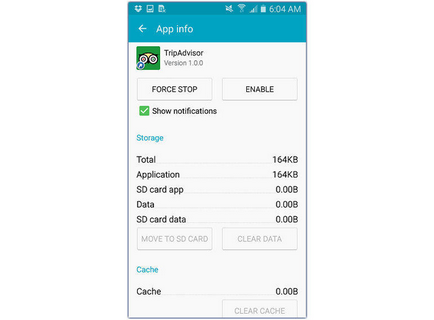
Oldal tájékoztatást az alkalmazás lehetővé teszi, hogy tiltsa le azokat, hogy ne használja
Mielőtt veszi a szervezet a szükséges alkalmazásokat, meg kell, hogy elrejtse azokat nem használja. Nyomja meg a „Menu”, menj a Beállítások, majd az utolsó bekezdésben a „General”. Itt láthatjuk az Application Manager, amely lehetővé teszi, hogy egy listát a telepített alkalmazások a készüléken. Kérjük, vegye figyelembe, hogy nem minden felesleges alkalmazást, akkor tiltsa le. Minden alkalmazás, amely le akarja tiltani (ez azt jelenti, hogy ez nem fog működni a háttérben, vagy között jelennek meg az alkalmazások), jelölje ki, majd kattintson a „Disable”. Most kevésbé lenne baj azzal, hogy soha nem használja.
2. A kijelző beállításainak módosítása az alkalmazások
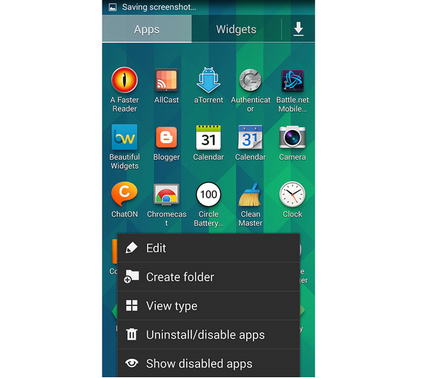
Sorrendjének módosítása az alkalmazás, hogy könnyebben megtalálja őket
Figyelem: ez a tétel csak annyiban releváns a felhasználók számára, akik még nem kaptak az Android 5.0.
Ha hozzáadni vagy eltávolítani alkalmazásokat, és különösen akkor, ha ezt gyakran válik nehezen kezelhető az alkalmazások. Akkor lehet bonyolítja az a tény, hogy nem jelennek meg alfabetikus sorrendben. Tehát a probléma megoldására. Menj a menübe, és megtalálják a lehetőséget „View”. Ön dönti el, mi a legjobb neked a megjelenő menüből.
3. Hozzon létre egy mappát apps
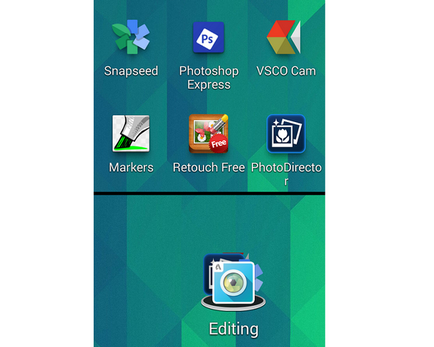
Ahelyett, cölöp alkalmazás ikonok a kezdőképernyőn - ügyes apa
Ha úgy érzi, hogy a keresési alkalmazások bonyolult és kényelmetlen, akkor elég szemetes otthoni (e) a képernyő (k). Ha a képernyő még mindig kevésbé kényelmes, mint egy általános alkalmazások listáját. Akkor miért nem próbálja meg használni mappák, csoportosítása alkalmazások típusától feladatok, illetve a használat gyakorisága? Létre az első mappát. Hosszan nyomja meg a szabad terület a kezdőképernyőn - válassza ki a „Folder”, és adja meg a nevét. Most lehet, hogy csípje és húzza az alkalmazást egy új mappát. Ugyanez a hatás lesz elérni azáltal egyik a másik tetejére alkalmazás ikonjára. Tehát minden attól függ, a verzió az Android, hogy „öt” az első módszer nem alkalmas.
4. Válassza ki az ikonok gyors hozzáférést
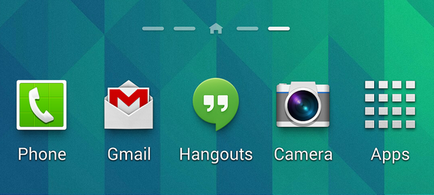
A gyors hozzáférést kell alkalmazás ikonok, hogy szükség van az összes
Az alkalmazások rendezése, meg kell választani, hogy melyek méltó belépő a húr parancsikon alján a képernyőn. Azt feltételezik, hogy ez a legfontosabb alkalmazás hivatkozások, de alapbeállítással ezen alkalmazások eltérhetnek, ami kényelmes Önnek személyesen, de ez nem felel meg az eredeti ötlet ez a vonal. Ahhoz, hogy a szokásos sajtó ikonok, gazdaság és húzással - és a megfelelő alkalmazást már van gyors hozzáférést. Nagyon egyszerű.
5. widgetek legrelevánsabb alkalmazás funkcióit.
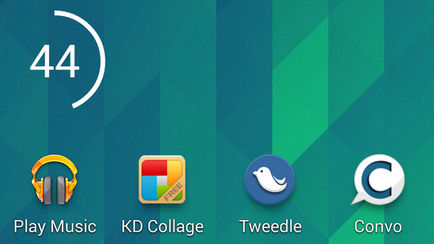
körkörös akkumulátor modul megjeleníti a töltést, hogy egy elegáns módja
Lehet, hogy kényelmetlen minden alkalommal, hogy nyissa meg az alkalmazást, hogy kihasználják egyes feladatait. Itt jön a támogatás kütyü. Gyorsan írja le egy gondolat? Érdeklődj az időjárás? Nem probléma. Nézze meg, mit kütyü már telepítve van, nyomja meg a kezdőképernyőn, és válassza ki a „kütyü”. Ahhoz, hogy használni ezek közül bármelyik, hogy már ismeri akció - tartani, és húzza oda, ahol szeretné, hogy a widget jelenik meg. Ne feledje, hogy a különböző widgeteket elfoglalni egy másik területre, úgy, hogy a számok a címben méretét jelzi függőlegesen és vízszintesen.
6. A legújabb bejelentés ikonjai.

Ikonok Wi-Fi és a GPS mindig kéznél
Bár nem kapcsolódik közvetlenül az alkalmazásokat, a lehetőséget, hogy gyors hozzáférést biztosít a Wi-Fi, Bluetooth, GPS, és a hangerő az exponáló bejelentés nagyon fontos. Itt van még egy hely a testreszabás. Menj a „Beállítások” - „Device” - „Értesítési sáv”. A régebbi verziói Android lesz a „Beállítások” - „My Device” - „Display” - „Értesítési sáv”.
Még egy pár tipp kínált, látni fogja, hogy használhatóságának javítása érdekében a készüléket.